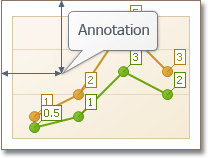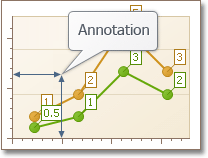本文档阐述了如何创建和定制 批注,如何把批注锚定到多种图表元素,并举例说明了批注的总体功能。
有两种不同的批注类型可用:文本批注 和 图像批注 (分别通过 TextAnnotation 和 ImageAnnotation 类的实例表示)。
可以通过 ChartControl.AnnotationRepository 属性,来访问、管理和定制在图表控件中出现的所有批注。 在设计时刻,通过图表控件的智能标记来快速访问批注。
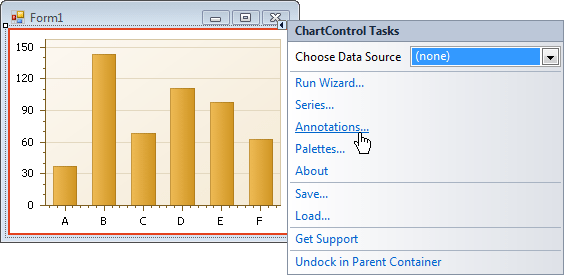
Annotation.AnchorPoint 属性值确定把批注添加到哪个元素的集合中 (也确定批注的锚定点的类型)。
| 锚定点的类型 | 说明 |
|---|---|
|
锚定到图表
|
如果 Annotation.AnchorPoint 属性值被设置为 ChartAnchorPoint 类型,那么批注就被添加到图表的集合中,通过 ChartControl.Annotations 属性返回此集合。 然后,可以通过 ChartAnchorPoint.X 和 ChartAnchorPoint.Y 属性指定批注距图表的左边缘和上边缘的距离,从而调整批注在图表界面上的位置。 这些坐标把批注放置在绝对位置,意思是当调整图表的大小时,锚定点不变。 相关的按步骤操作指南,请参阅 如何: 创建锚定图表或窗格的图像批注。 |
|
锚定窗格
|
如果 Annotation.AnchorPoint 属性值被设置为 PaneAnchorPoint 类型,那么批注就被添加到窗格的集合中,通过 XYDiagramPaneBase.Annotations 属性返回此集合。 然后,可以指定批注锚定的特定窗格 (通过 PaneAnchorPoint.Pane 属性),并为批注的锚定点指定轴和取值 (通过 PaneAnchorPoint.AxisXCoordinate 和 PaneAnchorPoint.AxisYCoordinate 属性)。 如果批注所锚定的窗格被删除,那么批注也会被删除。 相关的按步骤操作指南,请参阅 如何: 创建锚定图表或窗格的图像批注。 |
|
锚定系列点
|
如果 Annotation.AnchorPoint 属性值被设置为 SeriesPointAnchorPoint 类型,那么批注就被添加到点的集合中,通过 SeriesPoint.Annotations 属性返回此集合。 然后,可以指定批注所锚定的特定系列点 (通过 SeriesPointAnchorPoint.SeriesPoint 属性)。 如果批注所锚定的系列点被删除,那么批注也会被删除。 相关的按步骤操作指南,请参阅 如何: 创建锚定系列点的文本批注。 |